答:我们布局完成之后,计算好阻抗线宽之后呢,就要开始进行布线操作,在布线之前,我们需要添加走线的规则,这样走出来的线宽才是阻抗线宽,具体添加阻抗线宽的详细步骤如下所示:
第一步,打开规则管理器,执行菜单命令Setup-Constraints,在下拉菜单中选择Constraint Manager,如图6-89所示,进入到规则管理器中;
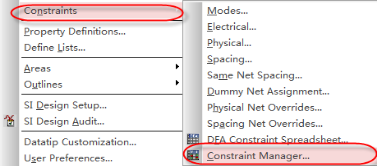
图6-89 规则管理器示意图
第二步,进入规则管理器之后,点击左侧侧边栏,点击Physical,这是设置物理规则,主要是管控信号走线的线宽以及差分信号线宽线距,如图6-90所示;
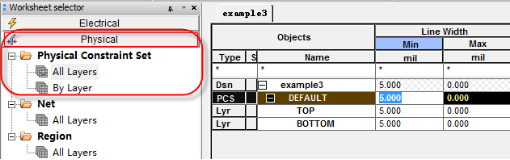
图6-90 物理走线线宽设置示意图
第三步,我们现在需要添加走线的阻抗线宽,可以按照第6.22问中所计算的阻抗线宽,来进行添加,单端阻抗是走6,mil,差分阻抗是走5mil,线距控制8mil,我们按照这个添加一下,单端直接使用默认的Default规则进行添加,在Line Width中的Min栏中输入6mil即可,Max表示的含义是PCB允许走的最大的线宽;
第四步,差分线宽的添加,新建一个规则,点击默认的规则,点击鼠标右键,执行菜单命令Create-Physical CSet,如图6-91所示,然后在弹出的对话框中输入物理规则的名称,例如DIFF100,然后在定义差分的规则即可;
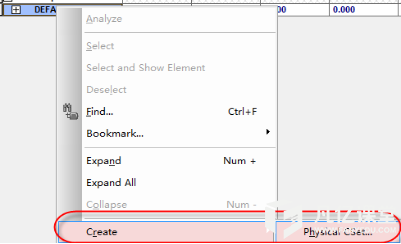
图6-91 创建新的物理规则示意图
第五步,差分规则的定义与单端的规则定义是一致的,Line Width中的Min栏中输入5mil表示差分走线的线宽,在Primary Gap间距中输入8mil表示差分走线的间距,如图6-92所示;

图6-92 差分走线规则设置示意图
第六步,在上述规则添加中,我们只是对走线规则进行了设定,但是软件系统并不知晓哪些网络需要走50欧姆阻抗,哪些网络需要走100欧姆阻抗,所以呢,我们还需要对网络进行驱动,在左侧边栏选取Net,然后右侧会显示所有整个PCB板的网络,根据走线的具体需求,在规则设置栏选择对应的驱动规则即可,如图6-93所示,
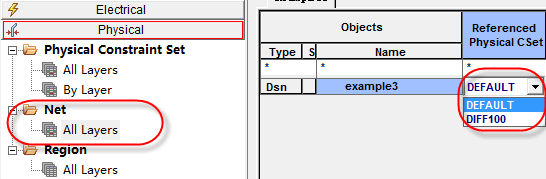
图6-93 走线规则驱动示意图

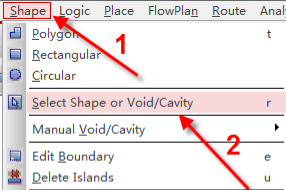
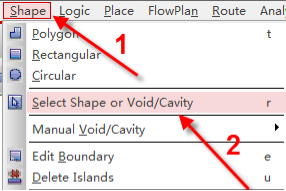
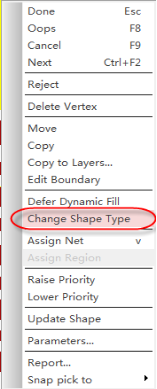

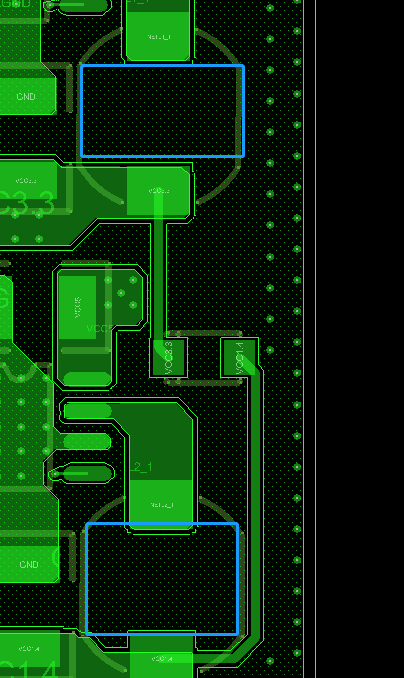
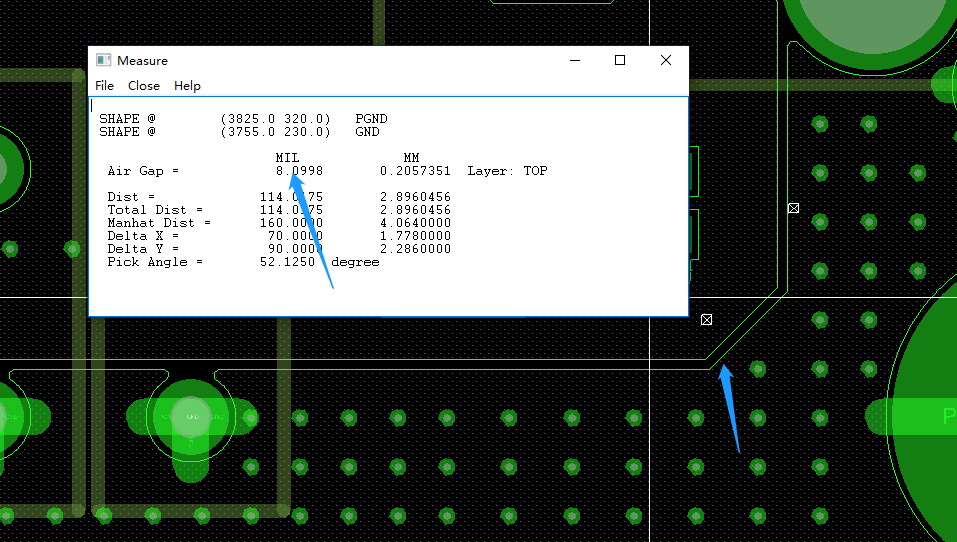
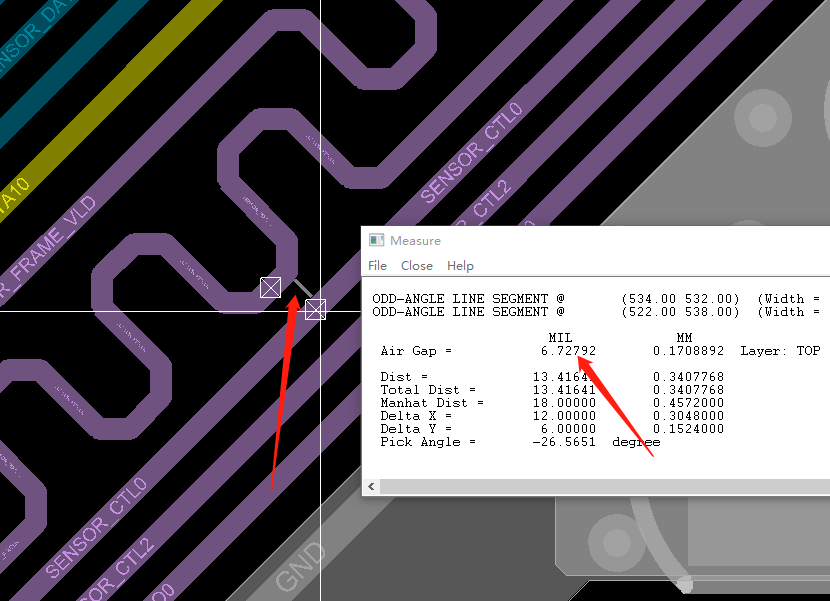
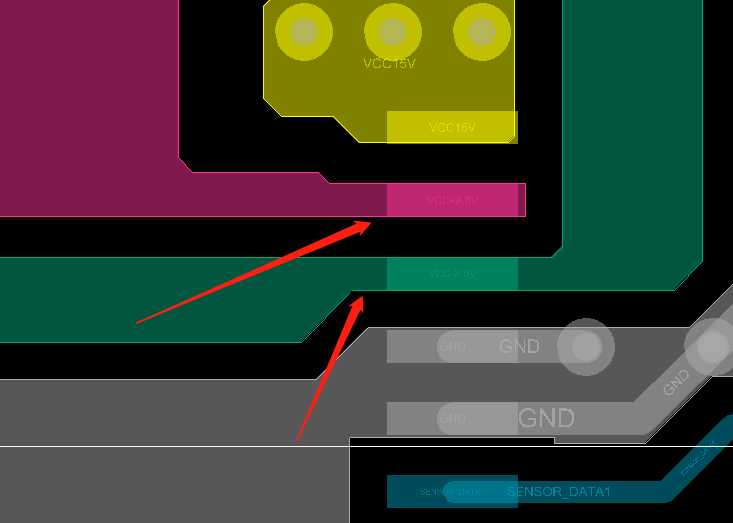
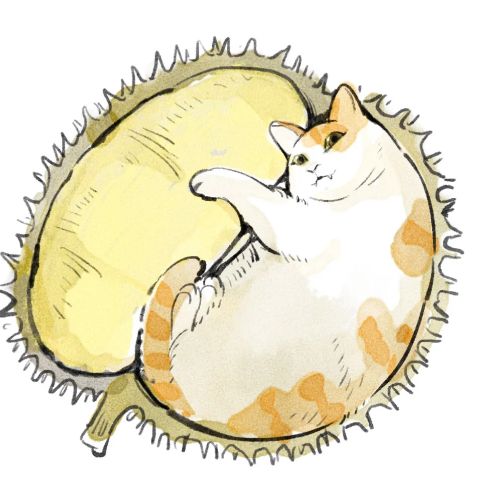
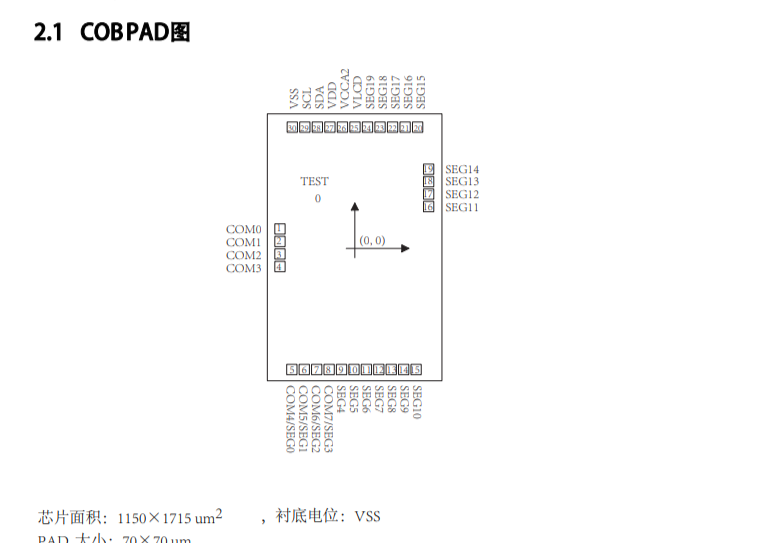
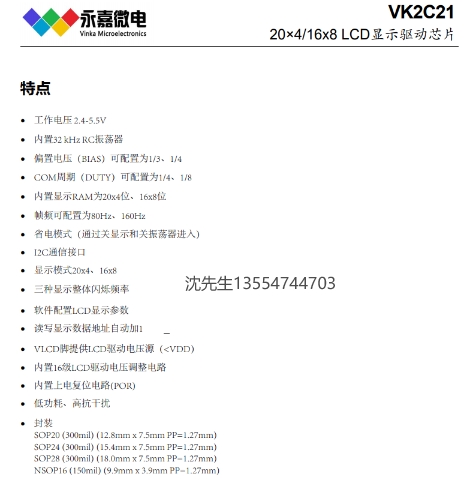


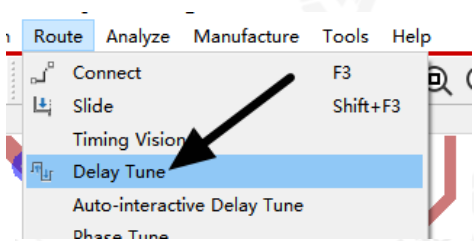
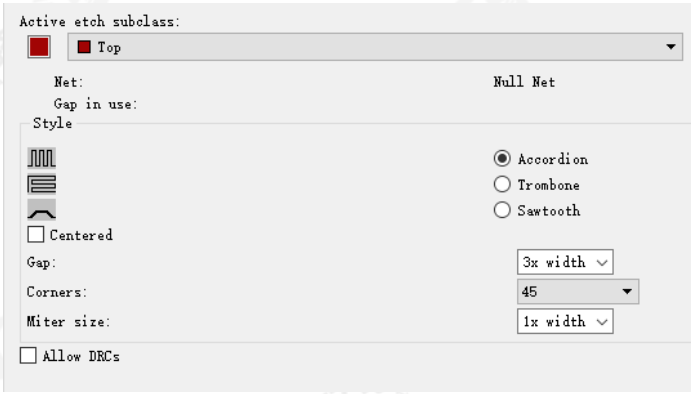

暂无评论